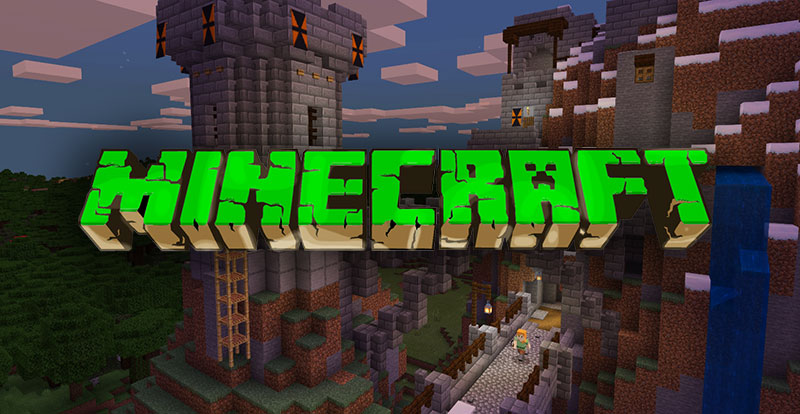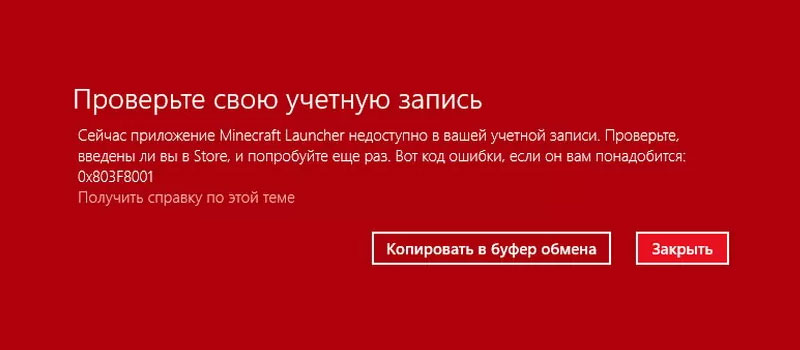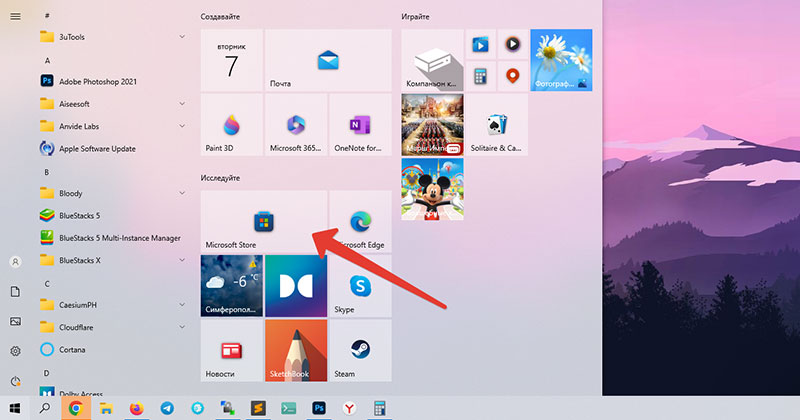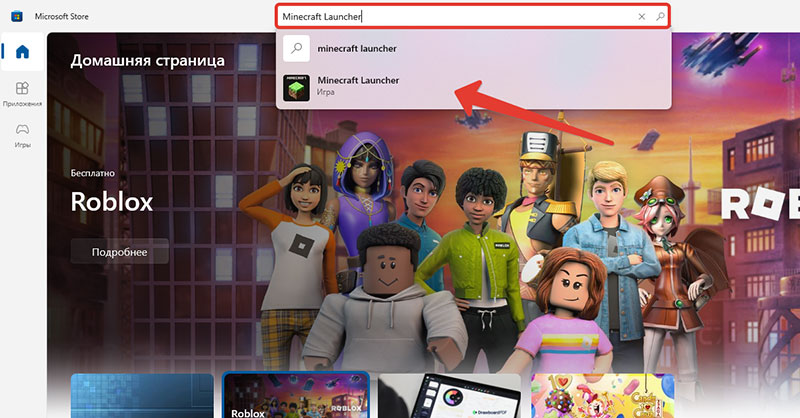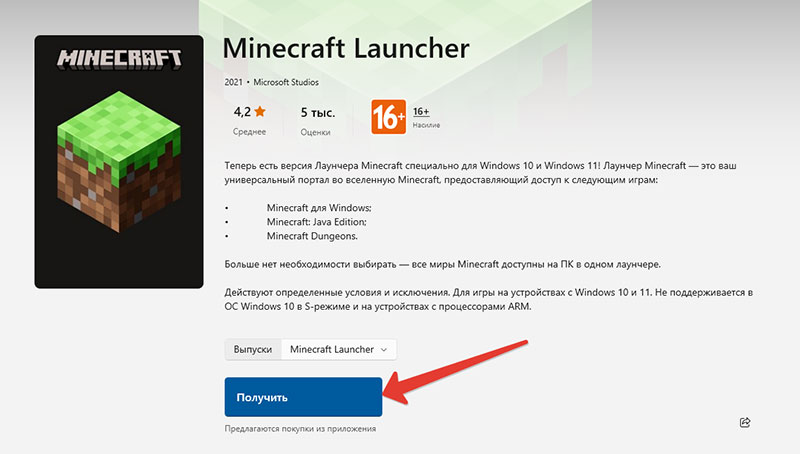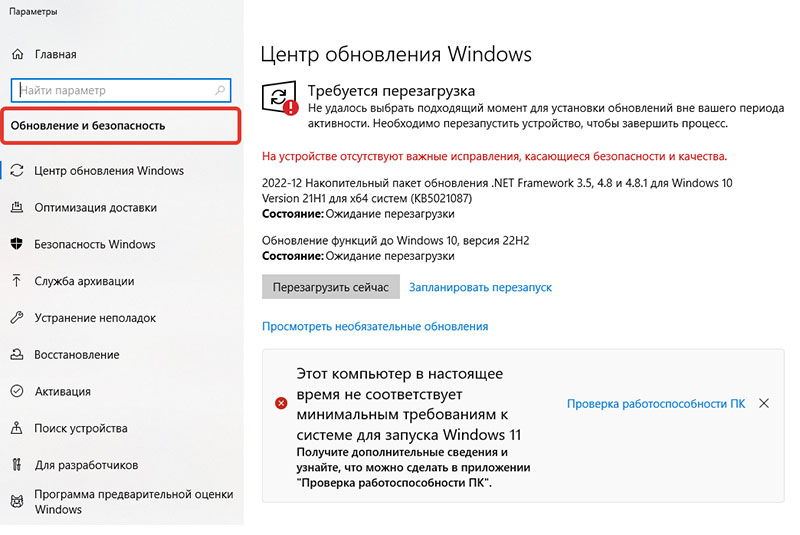При запуске через Minecraft Launcher иногда возникает код ошибки 0x803F8001. Это означает, что пользователь не может получить доступ к игре. С одной стороны – выглядит как ограничение работы или блокировка со стороны сервера, но это не так. Причин несколько, и ни одна из них не связана с соединением или мирами игры.
Что за ошибка 0x803F8001?
Microsoft купила Minecraft, а значит рассчитывает, что большинство пользователей ПК будут играть с этой ОС. Если отсутствуют критические обновления, или файлы были повреждены, пользователи видят такую ошибку.
Есть еще одна распространенная причина – установка была завершена некорректно. В процессе скачивания файлов один-два повредились. Это может быть связано с отключением ПК или неполадками у провайдера.
Проблема не в самой игре. Скорее всего, дело в Windows или некорректном скачивании.
Из-за этого пользователям бывает сложно понять, что им надо сделать. Люди пытаются переустанавливать игру, но забывают о том, что их ОС напрямую влияет на работоспособность всех приложений. Есть простая инструкция, как все исправить.
Как исправить ошибку
Есть два простых способа, которые помогают большинству пользователей: перезагрузить ПК и получить аккаунт через Стор. С перезапуском просто – если во время работы возник небольшой баг, то все исправится при следующем включении.
Активация через Store происходит так:
- Необходимо зайти в Microsoft Store.
- Перейти на страницу Minecraft Launcher.
- Нажать по кнопке «Получить».
Почему-то разработчики сделали ее почти прозрачной, но она находится рядом с «Играть». Часть игроков смогли решить проблему двумя этими способами. Если не помогло – нужно пробовать другие методы.
Установка игры из Microsoft Store
Возможно, самой игре не хватает обновлений или что-то конфликтует с текущей ОС. Если проблема в этом, нужно попробовать запустить Майнкрафт или официального магазина. Если помогло – нужна переустановка приложения. Как это сделать правильно:
- Перейти в «Программы и компоненты».
- Выбрать Майнкрафт.
- Нажать «Удалить».
- Дождаться, пока записи реестра тоже исчезнут.
- Скачать официальную версию через Microsoft Store.
Если убирать папки руками через корзину, останутся записи в реестре и другой мусор. Потом приложение будет устанавливать с теми же настройками, и ошибка останется. Нужно полностью убирать программу и только потом устанавливать ее заново.
Проверить наличие обновлений Windows
Если предыдущие шаги не помогли, проблема в операционной системе. Некоторые пользователи отказываются от обновлений ОС, и если у них отсутствуют критические файлы, то популярные лаунчеры перестают запускаться. Как это проверить:
- Войти в «Параметры».
- Выбрать вкладку «Обновление и безопасность».
- Перейти на «Центр обновления Windows» и кликнуть по «Проверка наличия обновлений».
- Запустится анализ.
Способ проще – нажать на кнопку пуск, и посмотреть, какие варианты предложены. Если есть «обновить и выключить», значит нужно скачать новую версию. Когда ПК можно перезагрузить без этого, значит изменения не критичные, и их можно игнорировать.
Операционная система сама скачивает и устанавливает нужные файлы. Единственное, что необходимо – наличие интернета в любое время. Даже когда пользователь ничего не делает, а компьютер включен, он все равно, в автоматическом режиме, проверяет наличие обновлений на серверах Microsoft, и загружает их в фоновом режиме.
Не обязательно иметь стабильное подключение на момент выключения или перезагрузки компьютера. Все файлы были скачаны заранее.
Опытные пользователи могут переустановить операционку самостоятельно. Это гарантировано избавит от проблемы.
Если ничего не помогло – необходимо обратиться в техподдержку Minecraft. Возможно, дело в неактивированном профиле или какой-то другой, уникальной проблеме с ОС, которую сложно решить самостоятельно.
В обращении важно написать, какие шаги уже проделаны. ОС последней версии, лаунчер запускался всеми доступными способами.
Видео-инструкция
Заключение
Код ошибки 0x803F8001 – это проблема с лаунчером или Windows. В обоих случаях нужно действовать по четкой инструкции: перезагрузить ПК, активировать аккаунт, запустить игру из Store, попробовать переустановить приложение и только потом смотреть, что можно сделать с операционной системой.